想要去除图片背景色,Photoshop无疑是最专业的选择。无论是电商产品图、证件照还是创意设计,掌握去背景技巧都能让你的图片更加专业。本文将手把手教你使用Photoshop去除背景色的完整流程,从基础工具到高级技巧,让你轻松应对各种去背景需求。
一、Photoshop去背景的必备工具
在开始操作之前,我们需要了解Photoshop中常用的去背景工具:
魔棒工具:适合处理背景色单一、对比度高的图片
快速选择工具:适合处理边缘清晰的物体
钢笔工具:适合处理复杂边缘,精度最高
选择并遮住:用于优化选区边缘
图层蒙版:非破坏性编辑的必备工具
二、详细操作步骤
1. 基础去背景方法
以最常见的纯色背景为例:
打开图片后,复制背景图层(Ctrl+J)
选择魔棒工具,设置容差值(建议30-50)
点击背景区域创建选区
按Delete键删除背景
保存为PNG格式以保留透明背景
2. 复杂背景处理技巧
当遇到复杂背景时,可以结合多种工具:
先用快速选择工具大致选取主体
使用"选择并遮住"功能优化边缘
对于细节部分,切换到钢笔工具精确勾勒
最后添加图层蒙版进行微调
3. 毛发等细节处理
处理毛发、发丝等细节时:
使用"选择主体"功能进行初步选择
进入"选择并遮住"工作区
调整边缘检测半径
使用细化边缘画笔处理发丝
输出时选择"新建带有图层蒙版的图层"
三、常见问题解答
1. 去背景后边缘有白边怎么办?
解决方法:
使用"收缩选区"功能(选择-修改-收缩)
调整1-2像素即可消除白边
也可以使用"去边"功能(图层-修边-去边)
2. 如何让去背景效果更自然?
专业建议:
适当保留一些阴影效果
使用羽化功能(选择-修改-羽化)
调整边缘的平滑度和对比度
注意保留半透明区域
3. 去背景后如何保存?
保存技巧:
PNG格式:保留透明背景
PSD格式:保留图层信息
JPG格式:需添加纯色背景
建议同时保存多个版本
四、高级技巧分享
1. 批量处理技巧
使用Photoshop的"动作"功能:
录制一个去背景动作
通过"文件-自动-批处理"应用
设置输出文件夹
批量处理多张图片
2. 智能对象应用
将去背景后的图层转换为智能对象:
右键图层选择"转换为智能对象"
可无损缩放和变换
方便后期修改
保持图像质量
3. 通道抠图技巧
适用于复杂背景:
进入通道面板
选择对比度最高的通道
复制该通道
使用色阶调整对比度
载入选区后返回图层
五、注意事项与建议
始终保留原始文件
使用图层蒙版而非直接删除
定期保存工作进度
根据图片特点选择合适工具
多练习不同场景的处理
通过以上详细的Photoshop去背景教程,相信你已经掌握了这项实用技能。记住,熟能生巧,多加练习才能提高效率。如果你遇到任何问题,欢迎在评论区留言讨论。祝你在图片处理的路上越走越远!